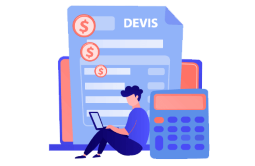Como ativar o Office 2016
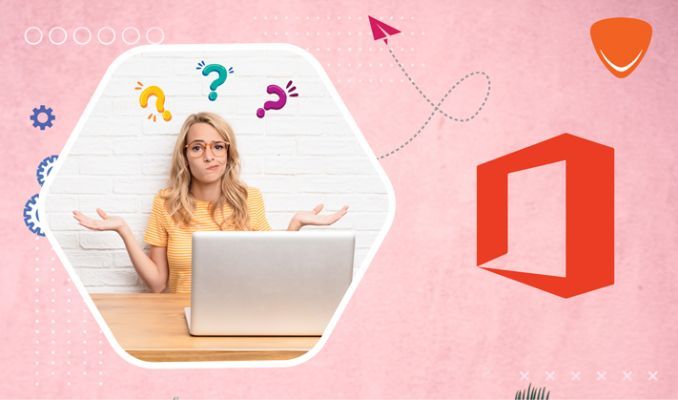
1. Introduction
2.Ativação online do Office 2016
3. Ativação do telefone do Office 2016
4. Introdução
Introduction
Se você descarregou, instalou o pacote do Microsoft Office 2016 e quer saber como ativar o software, gostaríamos de informa-lo que você pode ativar o Office 2016 com
successo usando dois métodos diferentes, usando a estratégia de ativação online ou a ativação por telefone.
Neste artigo, veremos como ativar o Office 2016 online e por telefone. então, como ativar seu sistema Office 2016?
Ativação do Office 2016 online
Verifique as etapas para saber como realmente activar seu pacote do Office 2016
1-Abra um aplicativo do Office, como o Excel.

2-Consulté e aceite o contrato de licença, se solicitado.
3-A ativação pode ser feita automaticamente.
- Se o Assistente de ativação aparecer, selecione "Desejo ativar o software pela internet" e depois "Avançar".Se nada acontecer quando você selecionar Avançar, pressione Enter no teclado.
- Se o Assistente de Ativação não aparecer, crie um novo documento em branco no word, navegue até "Arquivo", "Conta" e selecione "Ativar Produto".
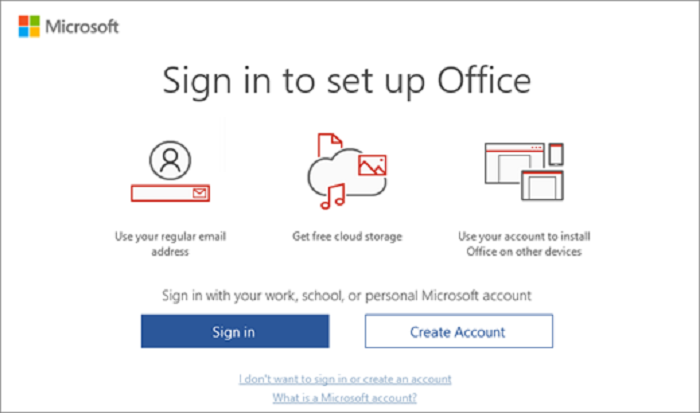
Exibe o Assistente de Ativação do Microsoft Office
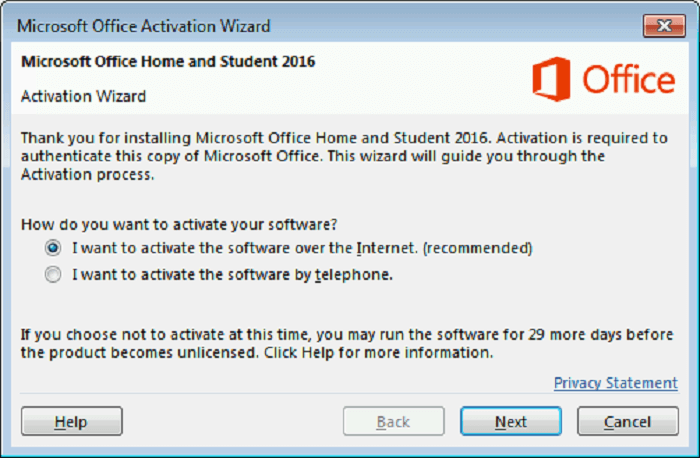
Siga as instruções para concluir o processo de ativação.
Ativação pelo telefone do Office 2016
Se o Office 2016 não estiver ativado online, é possível mudar para ativação por telefone:
1- Quando o Assistente de Ativação aparecer, selecione "Desejo ativar o software por telefone" e depois "Avançar". Se nada acontecer quando você selecionar "Avançar", pressione a tecla "Enter" no teclado.
Se o Assistente de Ativação não aparecer, crie um novo documento em branco, vá para "Arquivo", depois "Conta" e selecione "Ativar Produto".
2- Na Etapa 1, selecione seu país / região e ligue para o número de telefone da central de ativação do produto que aparece sob o país ou região selecionado.
3- Quando solicitado, especifique o ID da instalação que aparece no Assistente de Ativação na etapa 2.
4- O Centro de Ativação do Produto fornece um "ID de confirmação" que você insere no Assistente de Ativação na etapa 3.
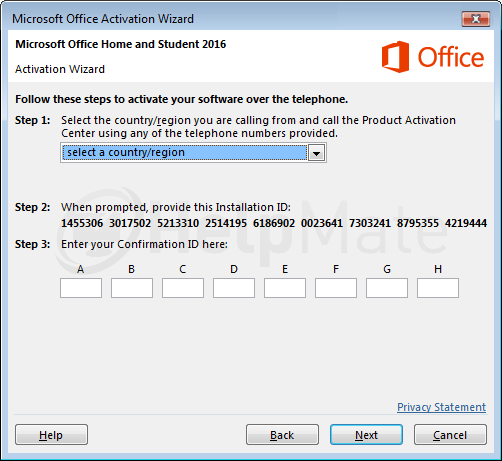
5- Selecione Avançar e siga as instruções para concluir o processo de ativação.
Agora seu Microsoft Office 2016 foi ativado com sucesso, aproveite a experiência!